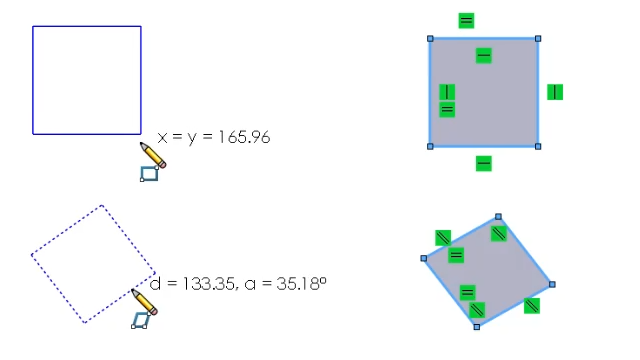
При использовании инструментов прямоугольника можно создать квадраты, нажав клавишу Shift во время рисования.
Создание квадратов при помощи инструментов прямоугольника:
- Откройте деталь или сборку.
- Выберите плоскость в дереве конструирования FeatureManager.
- Нажмите Эскиз
 (панель инструментов "Эскиз").
(панель инструментов "Эскиз").
- Чтобы создать угловой прямоугольник, выполните следующие действия.
- На вкладке "Эскиз" в CommandManager нажмите Угловой прямоугольник
 .
.
- Нажмите на эскиз, чтобы разместить первый угол.
- Нажмите Shift, затем перетащите указатель и нажмите клавишу мыши, чтобы создать квадрат.
Смежные стороны квадрата равны.
- Чтобы создать параллелограмм, выполните следующие действия.
- Выберите Параллелограмм
 .
.
- Нажмите, чтобы указать местоположение первого угла.
- Нажмите Shift, затем перетащите указатель, поверните и нажмите клавишу мыши, чтобы указать длину и угол первой кромки.
- Продолжая удерживать клавишу Shift, перетаскивайте указатель мыши и нажимайте клавишу мыши, чтобы указать угол трех других кромок.
- Чтобы создать угловой прямоугольник через 3 точки и ввести значение, выполните следующие действия.
- Перейдите в меню и выберите параметр Включить цифровой ввод на экране при создании объектов.
- В эскизе нажмите Угловой прямоугольник через 3 точки
 .
.
- Нажмите, чтобы поместить первый угол, и перетащите указатель мыши.
- Введите значение размера квадрата и нажмите Enter.
- Нажмите и удерживайте Shift, затем перетащите указатель мыши и нажмите клавишу мыши, чтобы создать квадрат.